wps制作的演示文稿如何插入图表
1、 首先打开WPS,在首页点击演示,然后点击新建空白文档。
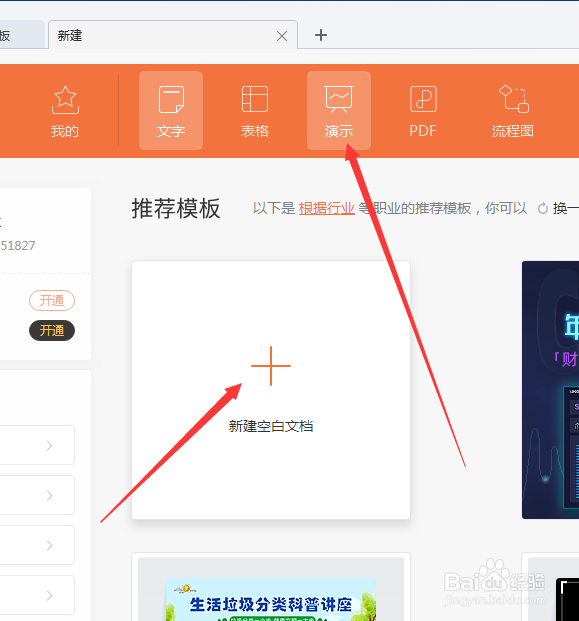
2、 进入新建空白文档后,我们先建立好一个演示文稿。
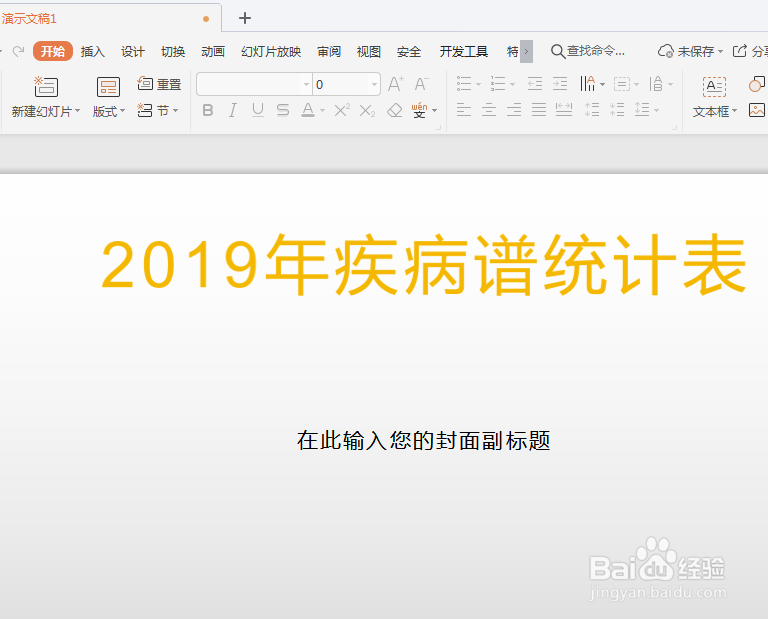
3、 然后点击菜单栏的插入选项,在选择工具栏的图表。
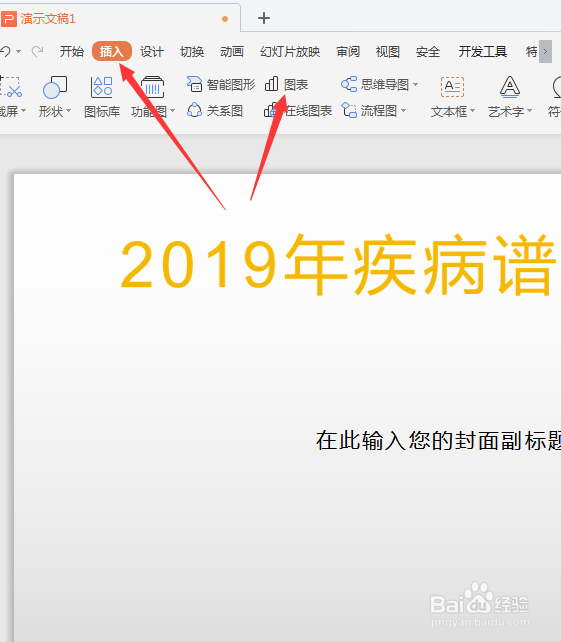
4、 点击插入图表后,出现一个窗口我们选择一个图表,然后点击插入,图表插入后然后鼠标调整插入位置。
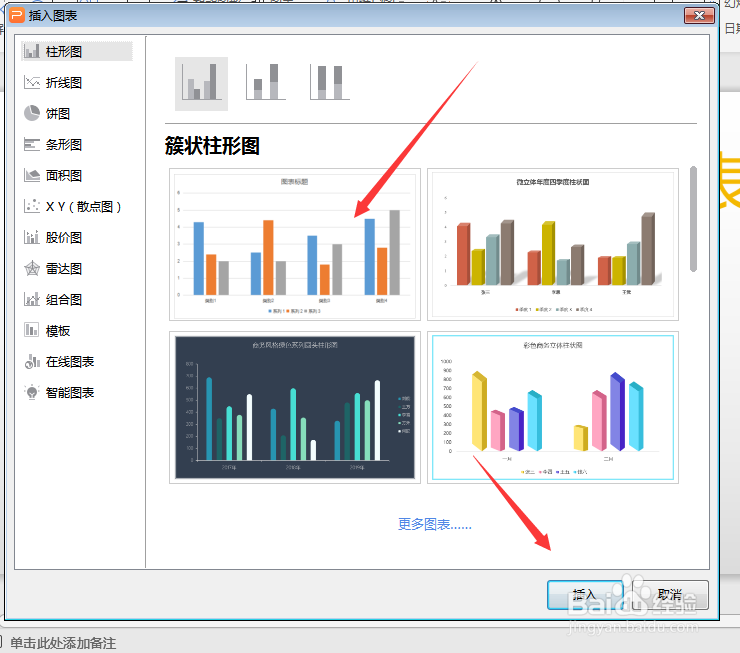
5、 图片插入调整好了以后,我们点击图片然后右键点击出现的窗口,然后点击数据编辑。
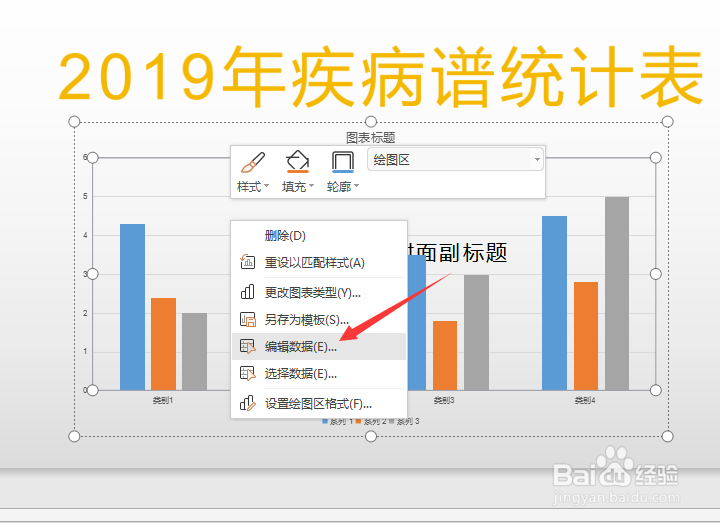
6、 进入数据编辑页面后,我们编辑好数据关闭,然后我们刚才插入的图表数据就变成您设置的了。
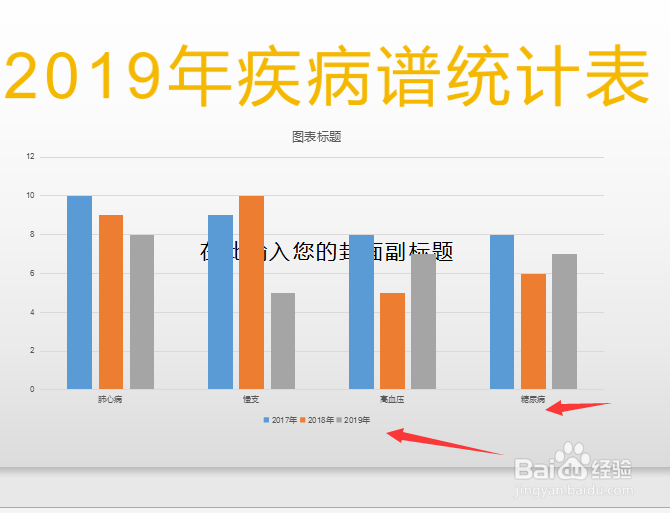
声明:本网站引用、摘录或转载内容仅供网站访问者交流或参考,不代表本站立场,如存在版权或非法内容,请联系站长删除,联系邮箱:site.kefu@qq.com。
阅读量:190
阅读量:103
阅读量:51
阅读量:54
阅读量:99